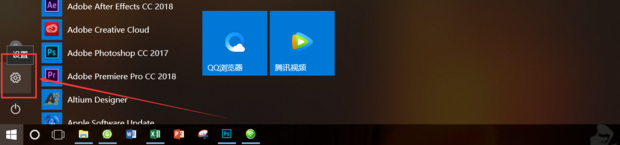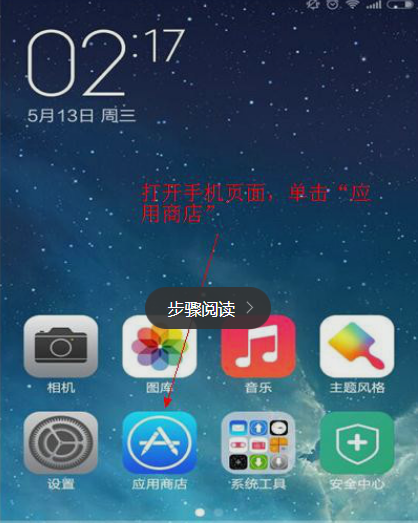打印机正常使用显示未安装打印机怎么解决
的有关信息介绍如下:解决方法如下:
1、在桌面上点击【我的电脑】XP 【这台电脑】WIN 8.1/WIN10,然后再点击【管理】。
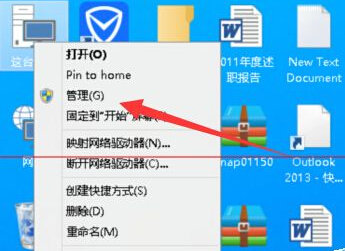
2、进入计算机管理的界面,然后再点击【服务和应用程序】再然后点击【服务】。
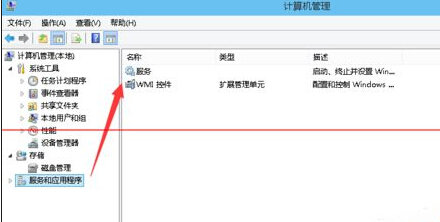
3、在服务下面找到【Print Spooler】一项,然后再在上面点击一下右键再点击举指【启动】。
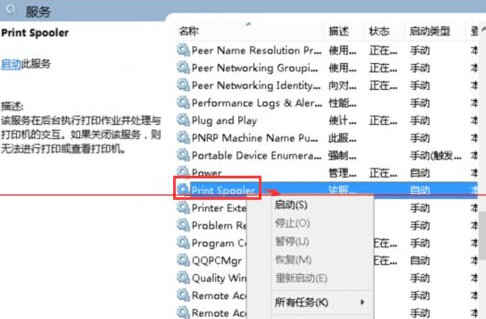
4、下在在启动【Print Spooler】这个服务,启动成功以后如第二张图那样。这样说明你电脑上打印机都可以使用了。
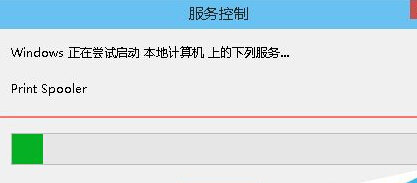
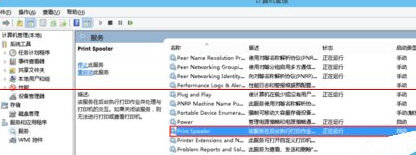
5、再把OFFICE 软件退出一下,或者是点一下其他的选项,再点到打印的地方就会看到已安装的打印机都出来了。选择一个打印机打印你态咐想要的吧!
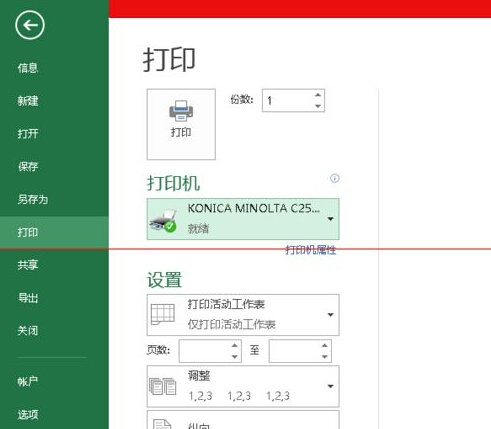
拓展资料:
打印机使用注意事项
1.万一打印机产生发热,冒烟,有异味,有异常声音等情况,请马上切断电源与信息人员联系。
2.打印机上禁止放其它物品。打印机长时间不用时,请把电帆答纯源插头从电源插座中拔出。
3.为防万一,当附近打雷时,将电源插头从插座中拔出。如果插着的话,有可能机器受到损坏。
4.打印纸及色带盒未设置时,禁止打印。打印头和打印辊会受到损伤。
5.打印头处于高温状态。在温度下降之前禁止接触。防止烫伤,受伤。
6.请勿触摸打印电缆接头及打印头的金属部分。打印头工作的时候,不可触摸打印头。
7.打印头工作的时候,禁止切断电源。